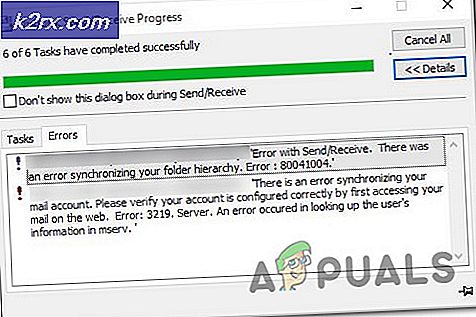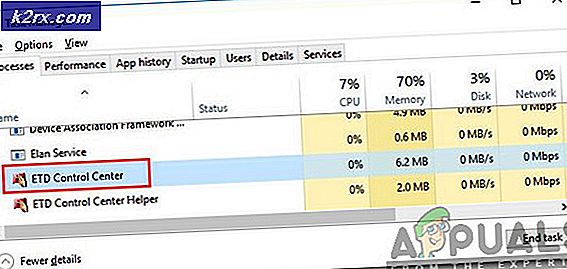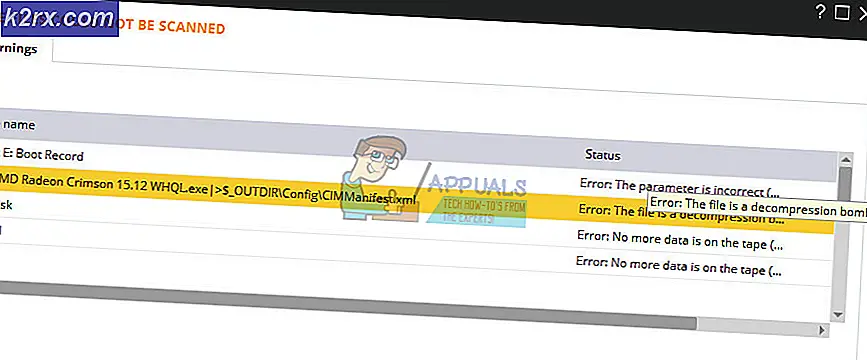So beheben Sie die Befehlsumschalttaste 4 Die Verknüpfung funktioniert unter MacOS nicht
Command Shift 4 ist eine Tastenkombination zum Erstellen eines Screenshots durch Auswahl des Bereichs auf dem Bildschirm. Durch Drücken dieser Tastenkombinationen verwandelt sich der Cursor in ein Auswahlwerkzeug, um den Bildschirm zu erfassen. Mehrere Benutzer berichten jedoch, dass diese Verknüpfung nicht ordnungsgemäß funktioniert. Bei einigen Benutzern funktioniert nur diese einzelne Verknüpfung nicht und bei anderen alle Screenshot-Verknüpfungen.
Was funktioniert, wenn die Tastenkombination "Befehlsumschaltung 4" nicht funktioniert?
Es ist uns gelungen, einige der häufigsten Ursachen zu ermitteln, die dieses spezielle Problem auslösen. Wir haben uns dazu verschiedene Benutzerberichte und die Reparaturstrategien angesehen, mit denen das Problem behoben wurde. Hier ist eine Auswahlliste mit häufigen Szenarien, die dieses spezielle Problem auslösen können:
Methode 1: Standard-Tastaturkürzel wiederherstellen
Es besteht die Möglichkeit, dass der Schuldige die Tastenkombinationen selbst sind. Die meisten Benutzer, die sich in einer ähnlichen Situation befanden, konnten das Problem beheben, indem sie die Tastaturkürzel für die Standardeinstellungen für Screenshots wiederherstellten. Manchmal stört eine Drittanbieteranwendung oder Tastenkombinationen sind fehlerhaft, aufgrund derer Benutzer sie nicht für einen Screenshot verwenden können. Führen Sie die folgenden Schritte aus, um die Standardverknüpfungen wiederherzustellen:
- Klick auf dasApple Logo in der Menüleiste oben und wählen SieSystemeinstellungen Klicken Sie dann im Kontextmenü aufTastatur.
- Dann klicken Sie auf die Verknüpfungen Registerkarte in den Tastatureinstellungen und wählen Sie Screenshots Option im linken Bereich.
- Überprüfen Sie die Tastenkombinationen, falls alle vorhanden sind kreuzen / korrigieren und funktioniert immer noch nicht, dann kannst du klicken Standardeinstellungen wiederherstellen Schaltfläche unter den Tasten.
- Sobald es wiederhergestellt ist StandardeinstellungenVersuchen Sie erneut, die Tastenkombinationen zu verwenden.
Methode 2: Ändern Sie die Primärsprache in Englisch
Manchmal können Sie eine andere Sprache als Englisch verwenden. Aufgrund der Verwendung einer anderen Sprache ändern sich Ihre Tastaturkürzel für ein anderes Symbol oder eine andere Aufgabe. Wenn Sie eine andere Sprache verwenden, können Sie dies einfach beheben, indem Sie Ihre Sprache wie unten gezeigt wieder auf Englisch ändern:
- Klick auf dasApple Logo in die Menüleiste oben und wählen SieSystemeinstellungen Klicken Sie dann im Kontextmenü aufSprache & Region.
- Ändere das Primär Sprache aus Spanisch (oder eine andere Sprache) zu Englisch indem Sie es an die erste Position in der Liste ziehen.
Hinweis: Sie können auch die entfernen Sekundärsprache indem Sie es auswählen und die Taste drücken Minuszeichen.
- Überprüfen Sie nun Ihre Verknüpfungen für den Screenshot, es wird funktionieren.
Methode 3: Suchen Sie nach der Anwendung, die dieselben Verknüpfungen verwendet
Dieses Problem tritt auch auf, wenn Sie eine Bildschirmaufnahme-Anwendung eines Drittanbieters oder eine andere Anwendung verwenden, die Screenshots stört. Einige Benutzer konnten das Problem lösen, indem sie die Verknüpfungen für andere Standardanwendungen überprüften oder wenn eine Drittanbieteranwendung die Verknüpfungen für sich selbst verwendet. Anwendungen wie Voila Eine Bildschirmaufnahme-Anwendung eines Drittanbieters kann auch ein Problem mit Systemverknüpfungen verursachen.
Dropbox In einigen Fällen tritt das Problem auch auf, wenn die Screenshots direkt in der Dropbox und nicht in einem System gespeichert werden. Sie können die Voreinstellungen für die Dropbox in der ändern Importieren Registerkarte, indem Sie das Häkchen bei „Teilen Sie Screenshots mit Dropbox' Möglichkeit.